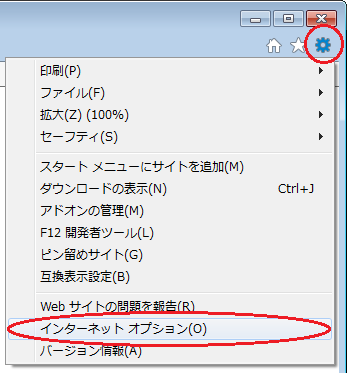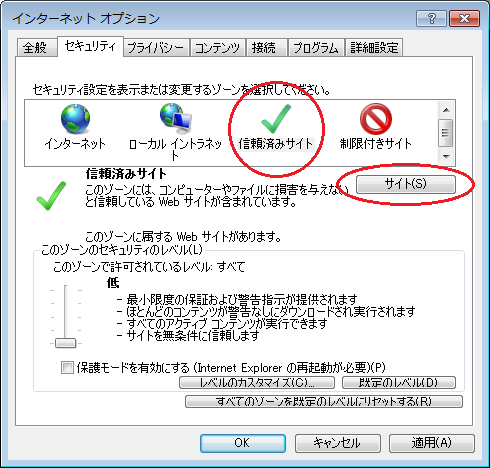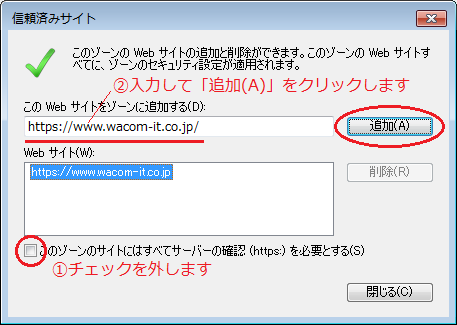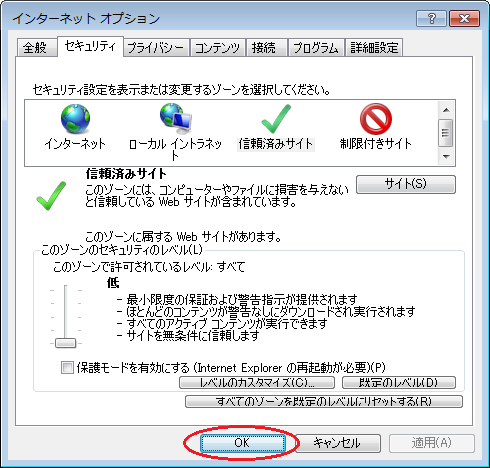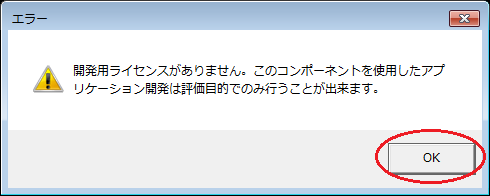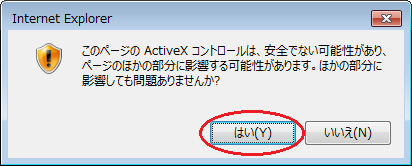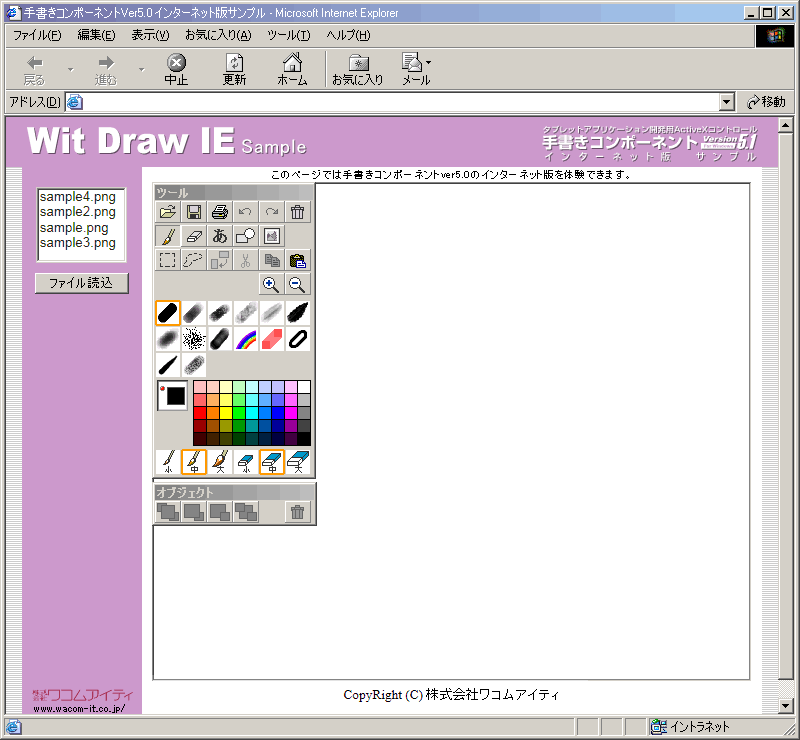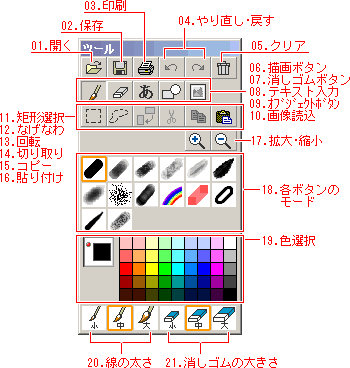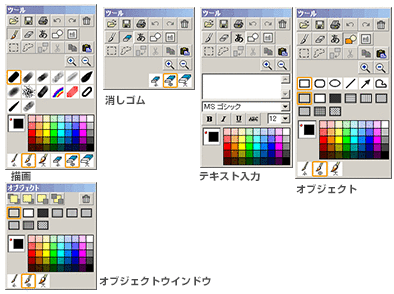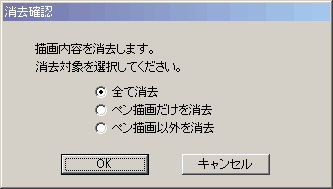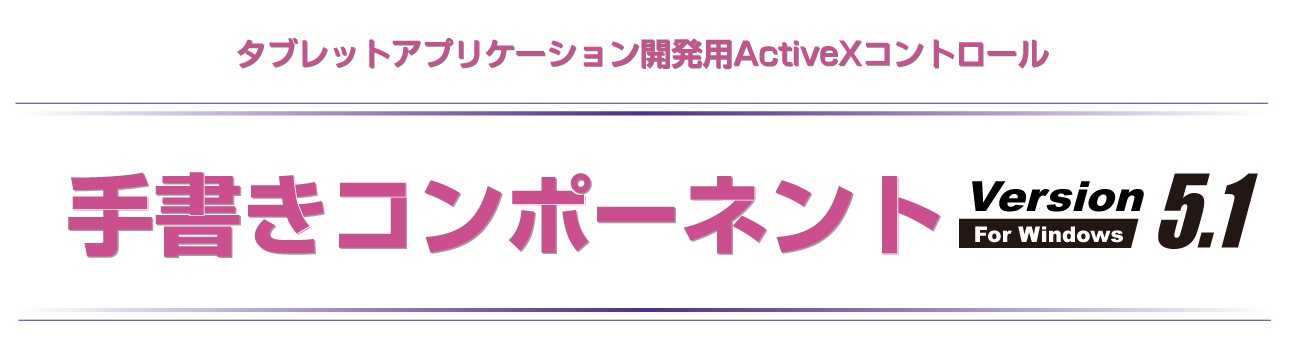サポート情報
更新履歴
| ver5.1.13 |
WitTablet4
- タブレットドライバー(6.3.18-5)以上の場合、StartEventsメソッド実行時に、エラーが発生するという不具合を修正しました。
WitDraw50
- タブレットドライバーが6.3.18-5以上の場合、ペンの筆圧に応じた線が描画できないという不具合を修正しました。
|
| ver5.1.12 |
全てのコンポーネント
- Windows8/8.1、Visual Studio2012/2013に対応しました。
WitDraw50
- Windows 8/8.1環境で、ツールウィンドウ、オブジェクトウィンドウ、 レイヤーリストのボタンがウィンドウ枠で隠れないように修正しました。
|
| ver5.1.11 |
全てのコンポーネント
- Visual Studio 2010に対応しました。
- 64ビット版Windowsでの動作を確認しました。(WOW64[Windows 32bit emulation on Windows 64bit]での動作となります。ターゲットCPUを”x86″に設定してアプリケーションをビルドする必要があります。)
WitDraw50
- ペンによる手書き描画時に、時々太い点が描画されてしまう現象を修正しました。
|
| ver5.1.10 |
WitDraw50
- FigureOnlyモードやMedicalRecordモードで、作図レイヤをアクティブにした場合、ツールウィンドウのペンボタンと消しゴムボタンが無効表示されないように修正しました。
|
| ver5.19 |
WitDraw50
- ESCキーを押してツールウィンドウやレイヤーリストが閉じないように修正しました。
- MedicalRecordモードでツールウィンドウにカラーパレットやペンの種類ボタンが初期表示されないように修正しました。
- BorderStyleプロパティでbsSingleを設定した場合、描画エリア以外の範囲が白色表示されないように修正しました。
- Manualモードでレイヤーが削除できないことがあるという不具合に対応しました。
- MedicalRecordモードでLoadFromFileメソッドを実行した場合、BrushColor、 DrawColor、PenType、ToolTypeのプロパティが初期化されないように修正しました。
- MedicalRecordモードでLoadFromFileメソッドを実行した場合、 「ファイルを開く」、「ファイルに保存」、「印刷」のボタンの状態が初期化されないように修正しました。
- テキスト文字描画の操作が正常におこなえないことがあるという不具合に対応しました。
- パネルコントロール中にWITDrawを貼り付けた場合、ツールウィンドウ、オブジェクトウィンドウ、レイヤーリストがフォームの裏側に隠れないように修正しました。
- 開発ツールにおいてフォームにWITDrawを大量に貼り付けた場合、エラーが発生しフリーズしないように修正しました。
|
| ver5.18 |
WitTablet4
- WindowsVista環境でTabletPCモードで使用した場合、正常に動作しないことがあるという不具合を修正しました。
- Visual Studio 2008に対応しました。
WitPBrush4
- Visual Studio 2008に対応しました。
WitDraw50
- Visual Studio 2008に対応しました。
|
| ver5.17 |
入出力メソッド
- SaveToImageFileメソッドで不可視状態のレイヤを保存した場合、空白の画像が保存されるように修正しました。
レイヤ制御メソッド
- レイヤ制御メソッド(SetLayerLocked、SetLayerName、SetLayerVisible)で引数nLayerNoに0を指定して実行した場合、各イベント(LayerLockedChanged、LayerNameChanged、LayerVisibleChanged)で通知されるレイヤ番号が正常な値になるように修正しました。
- レイヤ結合時に、LayerRemoveイベントで通知されるレイヤ番号が正常な値になるように修正しました。
- SetLayerLockedメソッドで作図レイヤをロックした場合、オブジェクトの選択を解除しないように修正しました。
描画メソッド
- 手書きレイヤの選択領域にDrawTextメソッドで文字を描画した場合、選択領域の下に描画するように修正しました。
- DrawTextメソッド実行時に、指定されたサイズに文字列が収まらない場合、自動的に高さを拡張するように修正しました。
- DrawTextメソッドで空文字列を描画した場合、何も描画しないように修正しました。
- 手書きレイヤで引数width、heightに0を指定してDrawTextメソッドを実行した場合に、文字列を描画するように修正しました。
- 作図レイヤで位置、サイズを指定してPasteImageメソッドを実行した場合、オブジェクトウィンドウのボタンを有効表示しないように修正しました。
編集メソッド
- Deleteメソッド実行時に、削除対象が存在しないため削除されなかった場合、アンドゥデータの保存処理をおこなわないように修正しました。
- Clearメソッド実行時に、クリア対象レイヤにロック状態のレイヤが1つ以上存在する場合、クリア処理を中止するように修正しました。
- 作図レイヤをロック状態にしてSelectAllメソッドを実行した場合、オブジェクトが選択しないように修正しました。
- 作図レイヤで投げ縄ツールを使用した場合に、指定した領域外のオブジェクトを選択しないように修正しました。
- 作図レイヤに手書きレイヤを結合する場合、手書きレイヤの領域選択部分が切り取られないように修正しました。
- 領域選択した状態でSaveToImageFileメソッドを実行した場合、選択した領域が切り取られないように修正しました。
- Pasteメソッドで画像オブジェクトを貼り付けた後にアンドゥした場合、画像回転ボタンが無効表示になるように修正しました。
- ロックされた作図レイヤの画像オブジェクトが回転できないように修正しました。
- 編集可能レイヤがロック状態でFixDrawingメソッドを実行した場合、処理を実行しないように修正しました。
- Copy、Cutメソッドで作図レイヤのオブジェクトをビットマップ画像にコピーする際に、選択されたオブジェクトだけがコピーされるように修正しました。
- オブジェクト選択後レイヤーを非表示にして、Copy(True)、またはCut(True)を実行した場合、描画内容がクリップボードにコピーされないように修正しました。
オブジェクト制御メソッド
- オブジェクトの重なり順変更メソッド実行時に、重なり順変更がおこなわれない場合、アンドゥデータの保存処理をおこなわないように修正しました。
- オブジェクト制御メソッドでオブジェクトを変更した場合、オブジェクトウィンドウボタンの表示を更新するように修正しました。
- SelectAllメソッド実行時に、オブジェクトウィンドウボタンの表示を更新するように修正しました。
- SelectAllメソッド実行時に、作図レイヤのオブジェクト選択枠を表示するように修正しました。
- 複数の文字列オブジェクトをSetObjectFontメソッドで同時に属性変更しアンドゥした場合、選択枠を表示するように修正しました。
- SetObjectTextで空文字を設定した時に、文字列オブジェクトを消去するように修正しました。
アンドゥ制御メソッド
- レイヤがロック状態の場合、アンドゥ/リドゥできないように修正しました。
- MedicalRecordモードで、Clearメソッドで全レイヤクリアした後にアンドゥした場合、消去前の描画内容を復元するように修正しました。
- MedicalRecordモードで、SetUndoメソッドを実行して確定レイヤーのアンドゥデータを保存した場合、UndoPossibleプロパティがTrueになるように修正しました。
Webアプリケーション用メソッド
- GetPngImageBase64メソッド実行時にレイヤが全くない場合、戻り値として空文字列を返すように修正しました。
- GetPngImageBase64メソッドで引数nLayerNoに-1以外を指定して実行した場合、PNG形式のエンコード文字列を返すように修正しました。
- PastePngImageBase64メソッドで引数nLayerNoに-1を指定し独自形式ではないPNG画像を貼り付けた場合、レイヤを削除しないように修正しました。
各種設定メソッド
- GetOptionValueメソッドで正しい設定値を取得できるように修正しました。
- タブレットPC環境において、1つのアプリケーション内でコンポーネントを複数同時に表示する場合、オプション項目opMdiModeの値にわらず、全ての描画ウィンドウで筆圧対応した描画ができるように修正しました。
|
| ver5.16 |
WitPBrush4
- ThrowErrorInfo=0実行後に例外が発行されないように変更しました。
- 明暗度分布テクスチャパターン画像が描画に反映されるように変更しました。
WitDraw50
- タブレットドライバが未インストールの場合でも、マウスで描画ができるように変更しました。
- 開発ツールの設計画面において、コントロールのプロパティからツールウィンドウの初期値が設定できるように変更しました。
- WindowsXP、WindowsVistaの環境でテキスト描画した場合、フォントサイズによって文字がかすれるという現象に対応しました。
- 斜体文字をテキスト描画した場合、描画エリアから文字がはみ出ないように変更しました。
|
| ver5.15 |
WitDraw50
- タブレットPC環境で描画をおこなうと筆圧が取れないことがあるという不具合を修正しました。
- 描画色の変更を何度も繰り返すとエラーが発生するという不具合を修正しました。
|
| Ver5.14 |
WitPBrush4
- スプレー描画時に、パラメータで指定した位置と異なる位置に描画されることがある不具合を修正しました。
WitDraw50
- アンドゥ可能回数に1を指定した場合にエラーが発生する不具合を修正しました。
- 電子カルテモードを追加しました。
- [開く]、[保存]、[印刷]、[消去]ボタンの有効/無効を設定する機能を追加しました。
- 文字入力時に自動的にIMEを日本語入力モードにしたり、IMEパッドを表示する機能を追加しました。
- フォントを指定する場合にフォント名、フォントサイズ、フォント属性を個別に設定する機能を追加しました。
- オブジェクトの属性を取得する関数を追加しました。
|
過去の修正モジュールについて
修正モジュールインストールの注意
- Ver5.1.12以前のバージョンに戻したい場合は、一度手書きコンポーネントをアンインストールした後、購入した手書きコンポーネント製品版をインストールし、該当するバージョンの修正モジュールをダウンロードしてインストールしてください。
- ただし購入した製品バージョンより、古いバージョンの修正モジュールはインストールしないでください。
WITDraw Internet Explorer版サンプルについて
このページでは、手書きコンポーネントver5.1のインターネット版(サンプル)を公開しております。
以下の「セキュリティレベル変更方法」と、「使い方」をご覧になり、ご試用ください。
また、試用の際に「Internet Explorerのセキュリティレベル」を変更して頂く必要がございますので、ご試用が終わりましたら、セキュリティレベルを設定前の状態に戻して頂けますよう、お願いいたします。
Internet Explorerのセキュリティレベルの変更方法
Wit Draw Internet Explorerサンプル版をご試用いただくには、お使いのInternet Explorerのセキュリティレベルを変更していただく必要があります。
以下の手順でセキュリティレベルの変更をして頂き、Wit Draw Internet Explorerサンプル版をご試用ください。
また、Wit Draw Internet Explorerサンプル版のご試用が終わりましたら、セキュリティレベルを変更前の状態にお戻し頂けますよう、お願いいたします。
実際の運用環境では、キャビネットファイル(WitDraw50.cab)に電子署名を行なってください。
1.Internet Explorerを起動し、ツールボタン(歯車アイコン)をクリックして、「インターネットオプション」を選択します。
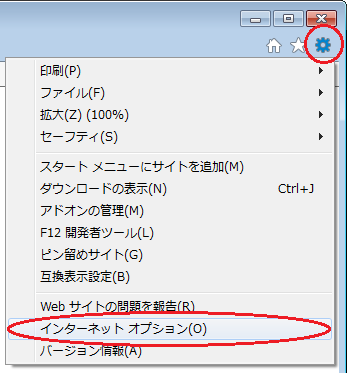
2.セキュリティタブをクリックし、信頼済みサイトの設定を変更します。
インターネットのセキュリティで「信頼済みサイト」が「低」以外に設定されている場合は、スライダーを「低」に設定します。
次に「サイト(S)」ボタンをクリックして信頼済みサイトの設定に進みます。
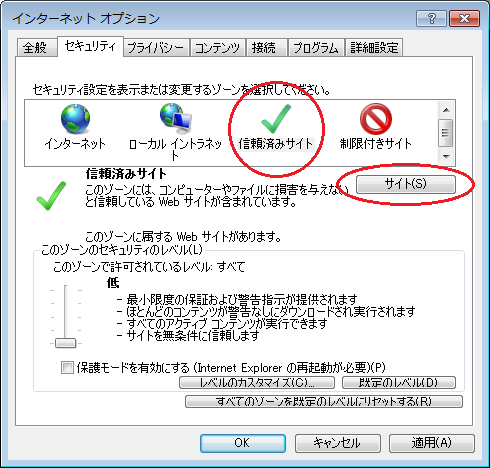
3.「信頼済みサイト」を登録します。
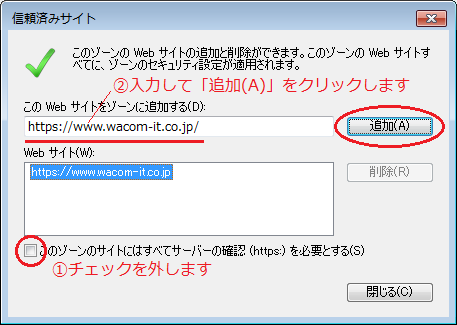
インターネットオプションのセキュリティ画面に戻ったら「OK」をクリックします。
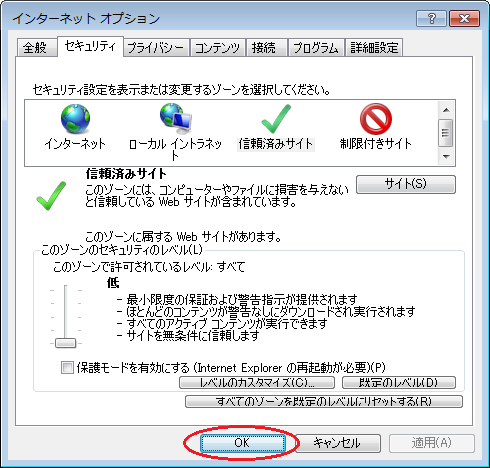
以上でセキュリティレベルの変更が終了です。
引き続きWITDraw Internet Explorerサンプル版の使い方をご覧いただき、サンプル版をご試用ください。
WITDraw Internet Explorerサンプル版の使い方
WITDraw Internet Explorerサンプル版
WITDraw Internet Explorerサンプル版ページはこちら
本ページに記載の会社名および製品名、企画名等は一般に各社の商標または登録商標です。